怎么用Pr给视频添加调整图层
Pr是一款功能强大的视频编辑软件,有些新用户不知道怎么用Pr给视频添加调整图层,接下来小编就给大家介绍一下具体的操作步骤。
具体如下:
1. 首先第一步打开电脑中的Pr软件,先导入视频,接着根据下图所示,将它拖动到右侧时间轴窗口。

2. 第二步鼠标右键单击项目窗口,在弹出的菜单栏中根据下图所示,依次点击【新建项目-调整图层】选项。

3. 第三步在弹出的窗口中,先按照需求设置参数,接着根据下图所示,点击【确定】选项。
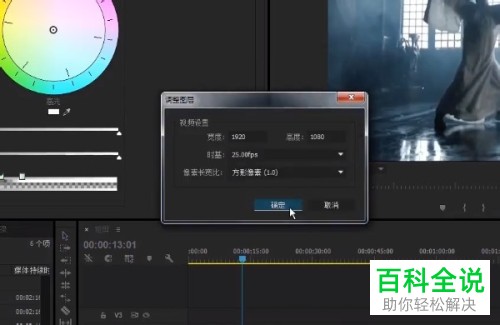
4. 第四步根据下图所示,将【调整图层】拖动到右侧视频轨道上方。
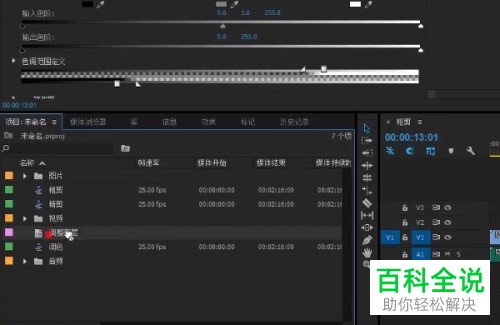

5. 第五步根据下图所示,按照需求设置调整图层的时间。

6. 第六步点击【效果】选项,根据下图所示,按照需求选择想要添加的效果。
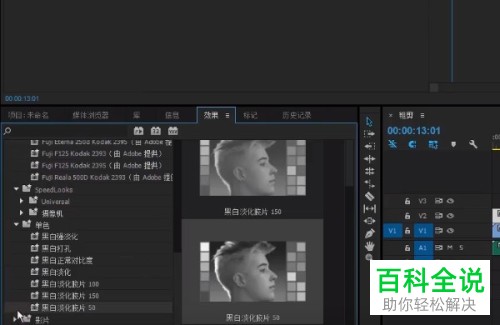
7. 最后根据下图所示,小编以【黑白淡化胶片】为例,将它拖动到调整图层中,这样就成功给视频添加黑白淡化胶片效果。


以上就是怎么用Pr给视频添加调整图层的方法。
赞 (0)

